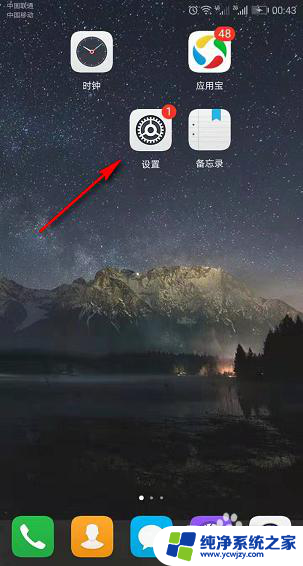台式电脑装上无线网卡怎么连接 台式机如何连接无线网络
在现代社会中无线网络已经成为人们生活中不可或缺的一部分,对于一些使用台式电脑的用户来说,如何将台式电脑连接到无线网络却是一个让人困惑的问题。事实上要实现这一目标并不难,只需装上无线网卡,并进行相应的设置,便可在台式电脑上畅享无线网络的便利。接下来本文将为大家介绍台式电脑装上无线网卡后的连接步骤和注意事项,帮助大家轻松实现台式机的无线网络连接。
具体步骤:
1.首先要准备一个无线网卡设备,外形和U盘类似。插在电脑即可,驱动一般都会自行安装。

2.安装好无线网卡驱动后,点击桌面右下角的网络图标。
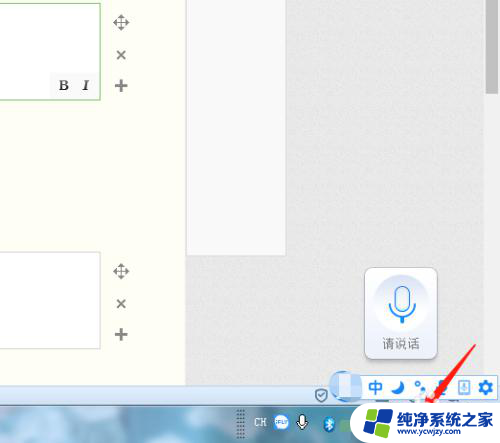
3.在弹出的窗口中,点击“打开网络和共享中心”。

4.在网络和共享中心中,点击“更改设备器设置”。
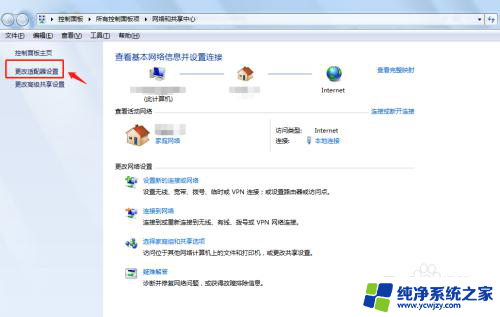
5.在网络连接中右键点击“无线网络连接”,点击“启用”。
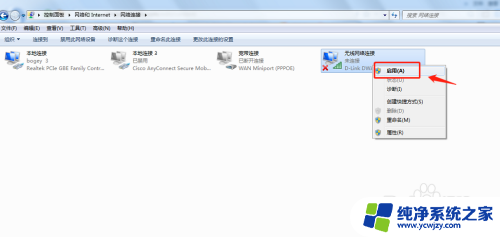
6.回到桌面,点击电脑右下角的无线网络信号图标。选择自己的无线网络连接登录即可。

7.总结
1.首先要准备一个无线网卡设备,外形和U盘类似。插在电脑即可,驱动一般都会自行安装。
2.安装好无线网卡驱动后,点击桌面右下角的网络图标。
3.在弹出的窗口中,点击“打开网络和共享中心”。
4.在网络和共享中心中,点击“更改设备器设置”。
5.在网络连接中右键点击“无线网络连接”,点击“启用”。
6.回到桌面,点击电脑右下角的无线网络信号图标。选择自己的无线网络连接登录即可。

以上就是台式电脑装上无线网卡后的连接方法,如果您遇到这种情况,可以按照以上步骤解决,希望能对大家有所帮助。